© iStock.com/BrianAJackson
Das Blockieren von jemandem auf einem Samsung-Telefon ist das moderne digitale Äquivalent dazu, Ihr Telefon auszuschalten, aber noch besser. Sie können auswählen, wen Sie wann und wie lange blockieren möchten. Wenn Sie bereit sind, das sprichwörtliche Telefon wieder aufzulegen, können Sie jemanden ganz einfach entsperren.
Wir zeigen Ihnen gleich, wie Sie eine Telefonnummer bei Samsung entsperren. Natürlich ist Samsung vielseitig und bietet mehrere Optionen zum Entsperren einer Nummer. All das und noch mehr behandeln wir in den folgenden Abschnitten.
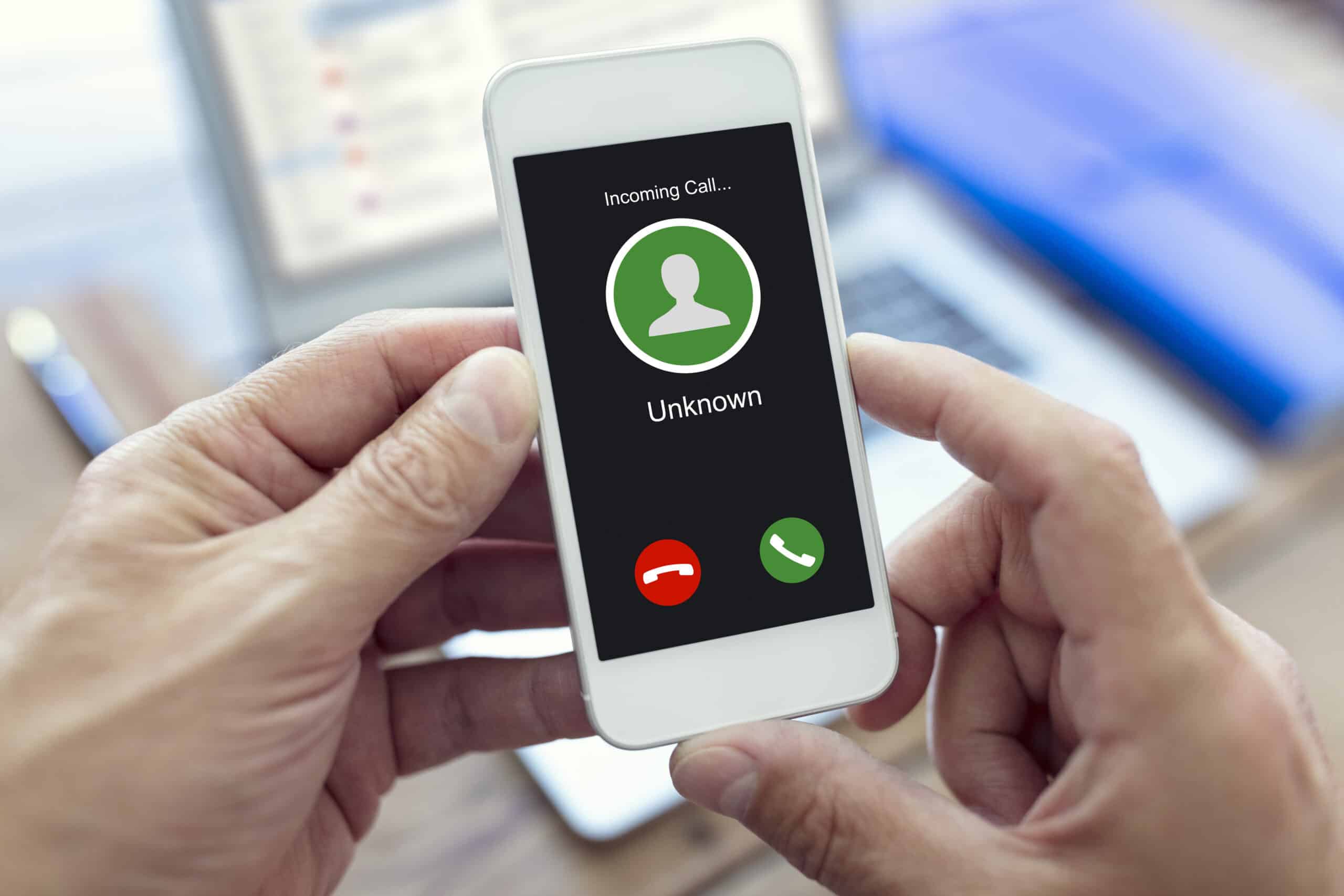
So entsperren Sie eine Nummer in der Samsung-Telefon-App
Natürlich verwenden die meisten von uns die Telefon-App zum Sperren und Entsperren von Nummern. Wenn Ihnen das leichter fällt, gehen Sie wie folgt vor, um jemanden zu entsperren:
Schritt 1: Tippen Sie auf das Menüsymbol
Öffnen Sie die Telefon-App (auch als Dialer bekannt) und tippen Sie dann auf drei Punkte.
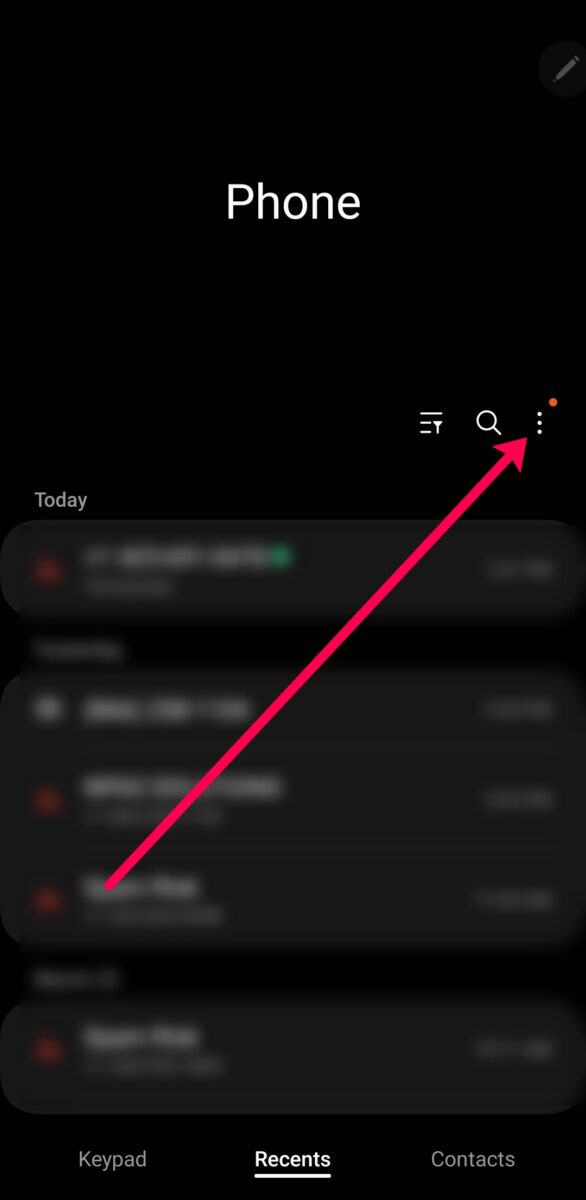 3-Dash-Menü befindet sich oben links auf dem Bildschirm.
3-Dash-Menü befindet sich oben links auf dem Bildschirm.
©”TNGD”.com
Hinweis: Ältere Android-Versionen auf Samsung hatten drei-auch horizontale Balken.
Schritt 2: Tippen Sie auf Anrufeinstellungen
Nun erscheint ein kleines Fenster. Sie sehen einige Optionen zur Auswahl. Tippen Sie auf Anrufeinstellungen, um fortzufahren.
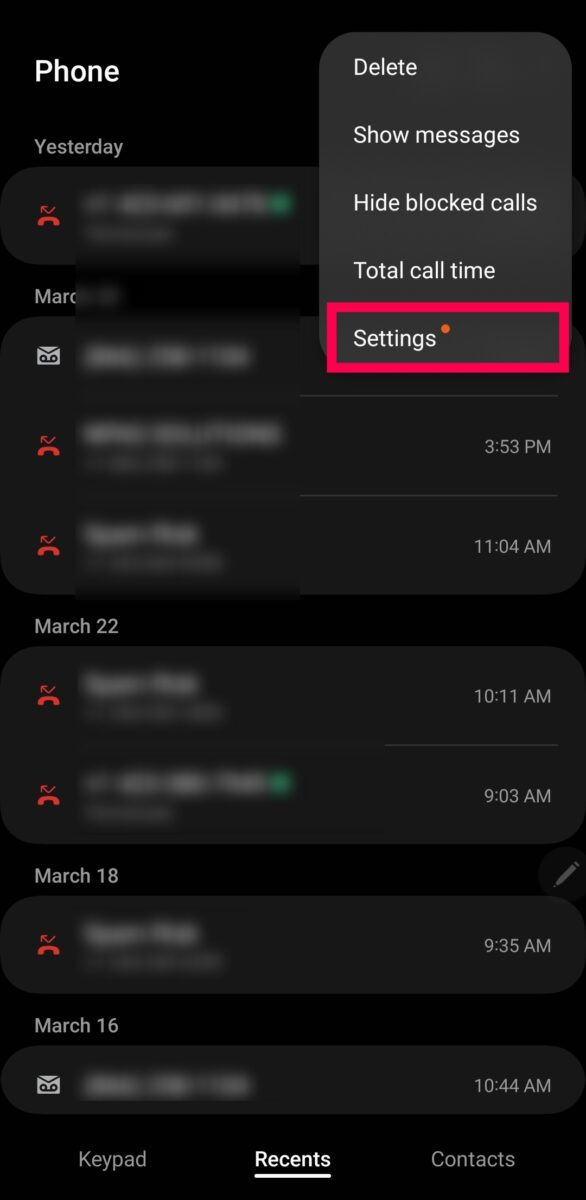 Navigieren Sie im Dialer Ihres Telefons zu den Einstellungen.
Navigieren Sie im Dialer Ihres Telefons zu den Einstellungen.
©”TNGD”.com
Schritt 3: Tippen Sie auf Blockierte Nummern
Am oberen Rand dieses Bildschirms sehen Sie die Option Blockierte Nummern. Tippen Sie auf diese Option.
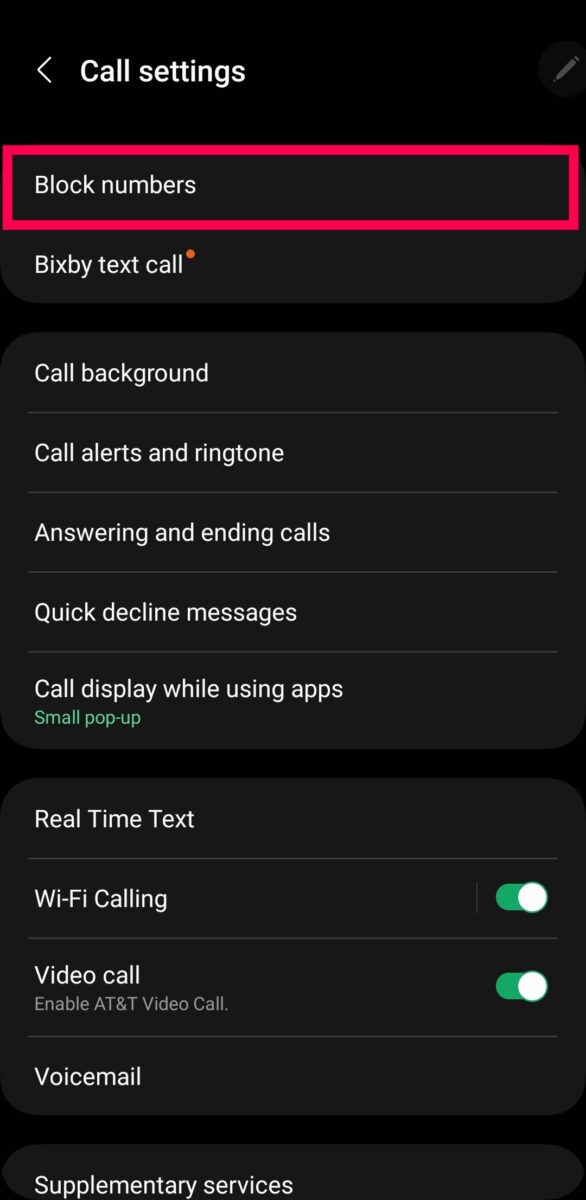 Gehen Sie unter Einstellungen zu Blockierte Nummern.
Gehen Sie unter Einstellungen zu Blockierte Nummern.
©”TNGD”.com
Schritt 4: Tippen Sie auf das Minuszeichen
Sie werden Sehen Sie alle Ihre blockierten Nummern auf dieser Seite. Tippen Sie auf das rote Minuszeichen (-) rechts neben der Nummer, die Sie auf Ihrem Samsung entsperren möchten.
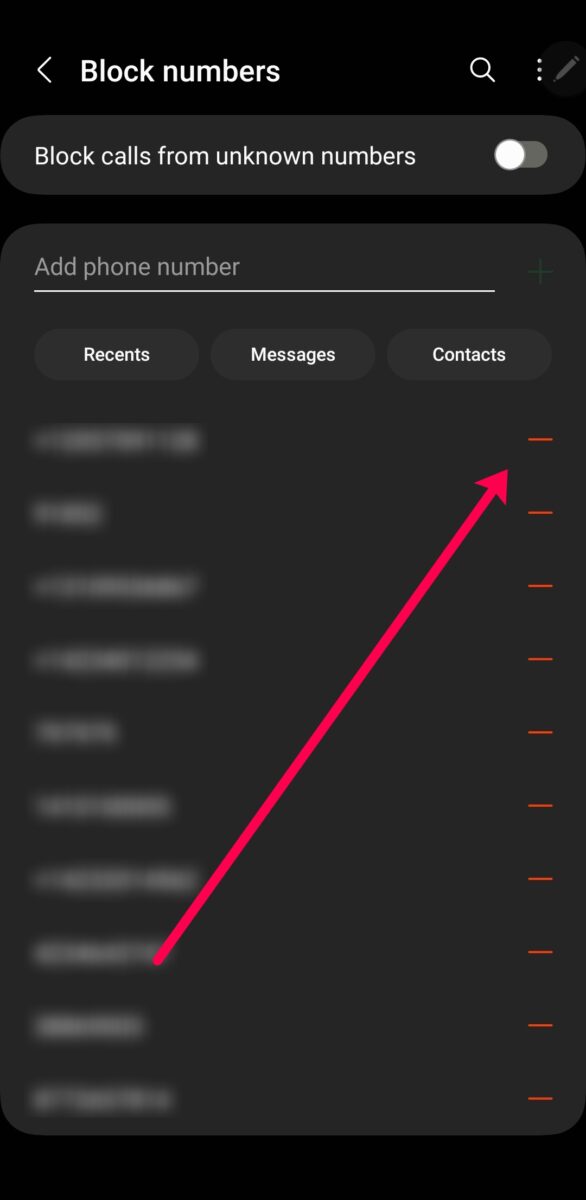 Durch Antippen des „–“-Zeichens wird eine Nummer von Ihrem Samsung-Telefon entsperrt.
Durch Antippen des „–“-Zeichens wird eine Nummer von Ihrem Samsung-Telefon entsperrt.
©”TNGD”.com
Wenn Sie eine Nummer aus der Sperrliste Ihres Samsung entfernen, kann sie Sie erneut anrufen und Ihnen eine SMS senden. Wenn Sie entscheiden, dass Sie die richtige Entscheidung treffen, indem Sie die Person blockieren, tippen Sie auf den Kontakt in der Telefon-App. Tippen Sie dann auf die Schaltfläche i . Tippen Sie schließlich unten auf der Seite auf Blockieren.
So entsperren Sie eine Nummer bei Samsung – Nachrichten-App
Während Sie a nicht wütend zuschlagen können Telefon nicht mehr heruntergefahren, können Sie während eines hitzigen Textaustauschs wütend auf die Sperrtaste drücken. Wenn Sie feststellen, dass Ihre Entscheidung etwas übertrieben war, können Sie die Nummer auch in der Nachrichten-App auf einem Samsung-Telefon entsperren.
So geht’s:
Hinweis: Dies Abschnitt erfordert einen zusätzlichen Schritt. Aber es ist trotzdem ziemlich einfach.
Schritt 1: Tippen Sie auf das Menüsymbol
Öffnen Sie die Nachrichten-App auf Ihrem Samsung und tippen Sie auf das Menüsymbol (nur wie wir es mit der Wähl-App oben gemacht haben).
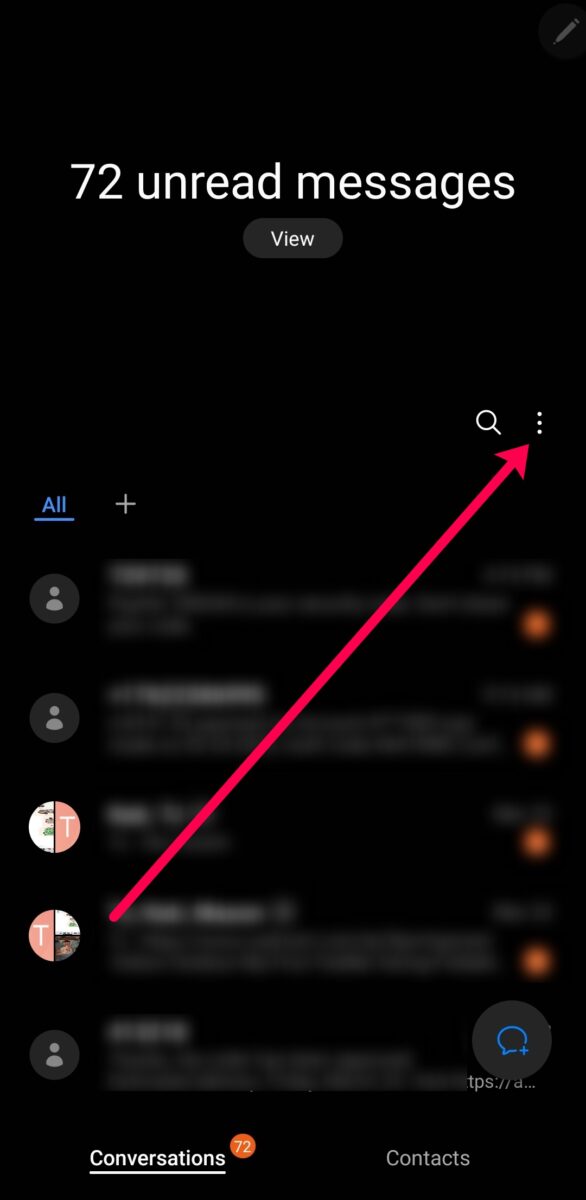 Tippen Sie auf das Dreipunkt-Symbol, um ein Dropdown-Menü anzuzeigen.
Tippen Sie auf das Dreipunkt-Symbol, um ein Dropdown-Menü anzuzeigen.
©”TNGD”.com
Hinweis: Das Menüsymbol hat sich im Laufe der Jahre verändert. Benutzer mit neueren Versionen von AndroidOS sehen drei vertikale Punkte. Bei älteren Android-Versionen werden drei horizontale Linien angezeigt.
Schritt 2: Tippen Sie auf Einstellungen
Ein kleines Popout-Menü wird angezeigt. Tippen Sie auf die Option Einstellungen.
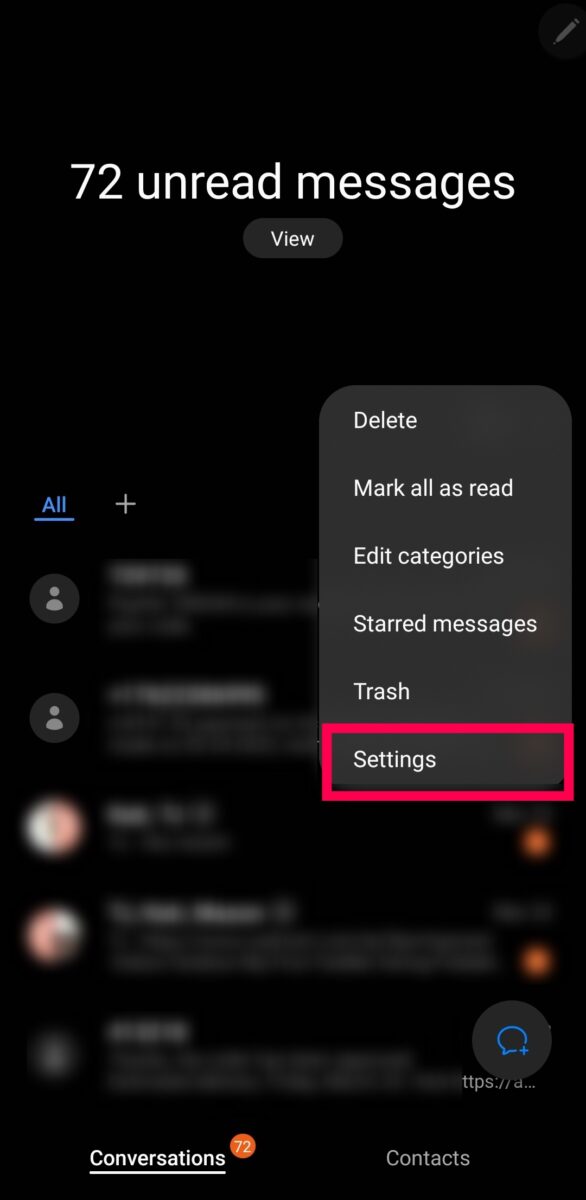 Klicken Sie im Dropdown-Menü auf Einstellungen.
Klicken Sie im Dropdown-Menü auf Einstellungen.
©”TNGD.com
Schritt 3: Tippen Sie auf Blockierte Nummern und Spam
Du musst ein wenig nach unten scrollen, um die Option Blockierte Nummern und Spam zu sehen. Aber wenn Sie das tun, tippen Sie darauf.
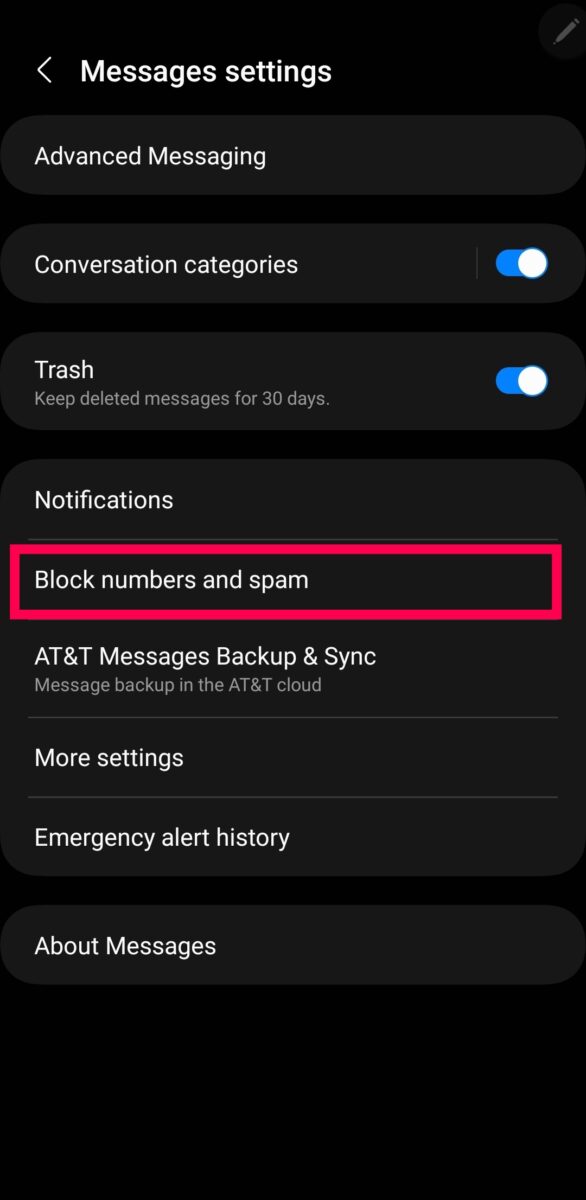 Scrollen Sie nach unten zu blockierten Nummern und Spam.
Scrollen Sie nach unten zu blockierten Nummern und Spam.
©”TNGD”.com
Schritt 4: Tippen Sie auf blockierte Nummern
Sie sehen jetzt zwei Optionen: Nummern blockieren und Nachrichten blockieren. Tippen Sie auf Nummern blockieren.
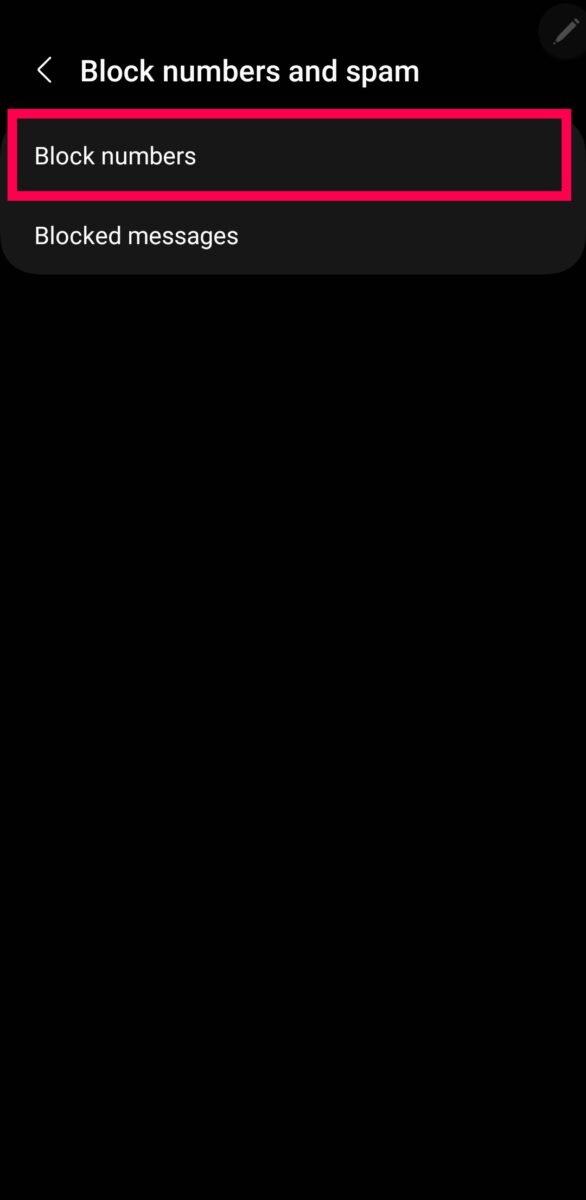 Wenn Sie eine Nummer blockieren, kann der Kontakt Sie nicht anrufen oder Ihnen eine SMS senden.
Wenn Sie eine Nummer blockieren, kann der Kontakt Sie nicht anrufen oder Ihnen eine SMS senden.
©”TNGD”.com
Hinweis: Blockierte Nachrichten sind in der Regel Spam-Nachrichten, die Ihr Samsung automatisch blockiert. Die Nachrichten kommen immer noch auf Ihr Telefon, aber sie werden in einen separaten Ordner verschoben, und Sie sehen keine Benachrichtigungen. Diese Funktion ähnelt der von Twitter-Nachrichtenanfragen. Wir zeigen Ihnen unten, wie Sie Nachrichten von einer Spam-Nummer auf einem Samsung entsperren können.
Schritt 5: Tippen Sie auf das Minuszeichen
Tippen Sie jetzt auf das Minuszeichen (-) rechts neben der Telefonnummer, von der Sie wieder Anrufe und SMS erhalten möchten.
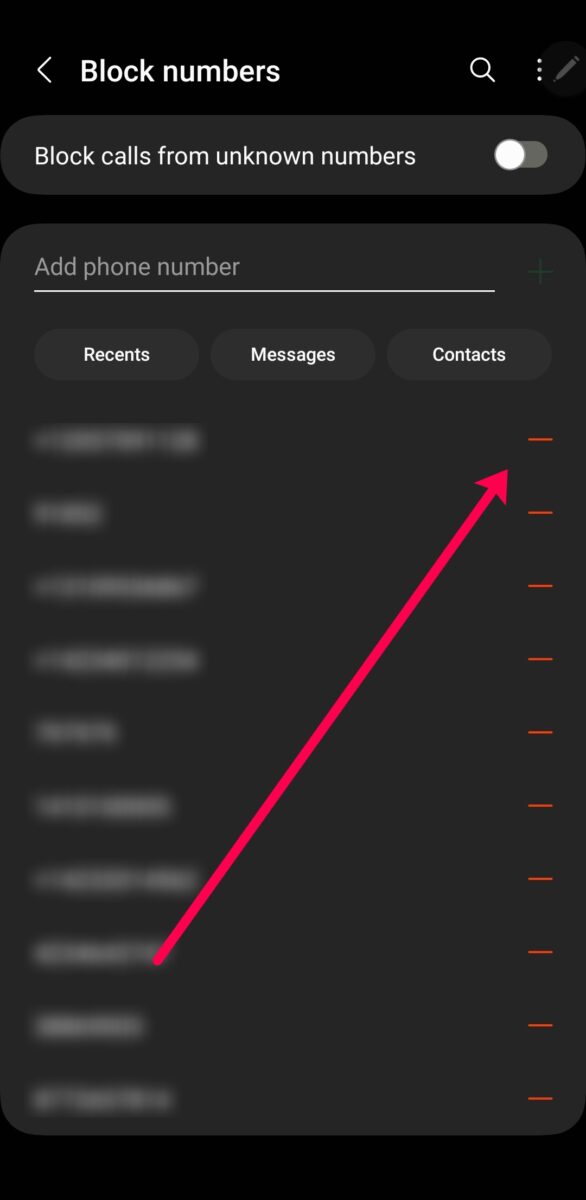 Durch Antippen des Minuszeichens wird eine blockierte Nummer entsperrt.
Durch Antippen des Minuszeichens wird eine blockierte Nummer entsperrt.
©”TNGD”.com
So entsperren Sie Nummern auf Samsung – Die Einstellungs-App
Diese Methode ermöglicht es uns, Nummern auf Ihrem Samsung und jeder Android-Version (insbesondere Samsungs) zu entsperren. Wenn Sie aus irgendeinem Grund Probleme mit den oben genannten Methoden hatten, wird diese für Sie funktionieren.
Schritt 1: Einstellungen öffnen
Wischen Sie vom oberen Bildschirmrand nach unten und tippen Sie auf das Einstellungszahnrad in der oberen rechten Ecke.
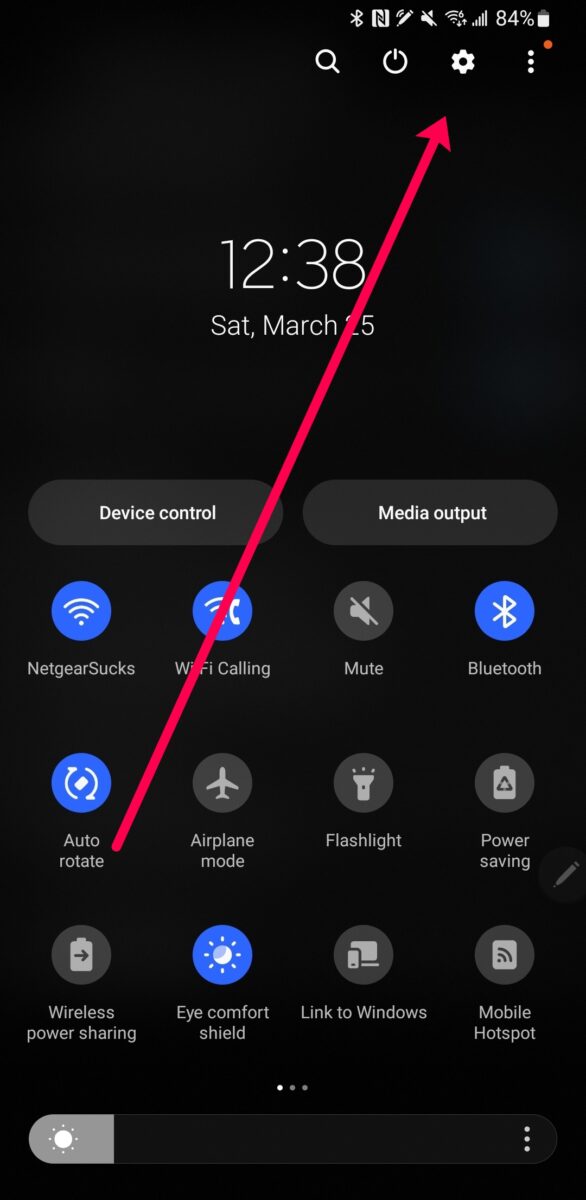 Tippen Sie oben auf dem Bildschirm Ihres Samsung-Telefons auf das Zahnradsymbol.
Tippen Sie oben auf dem Bildschirm Ihres Samsung-Telefons auf das Zahnradsymbol.
©”TNGD”.com
Schritt 2: Tippen Sie auf die Suchoption
Tippen Sie oben rechts auf das Lupensymbol.
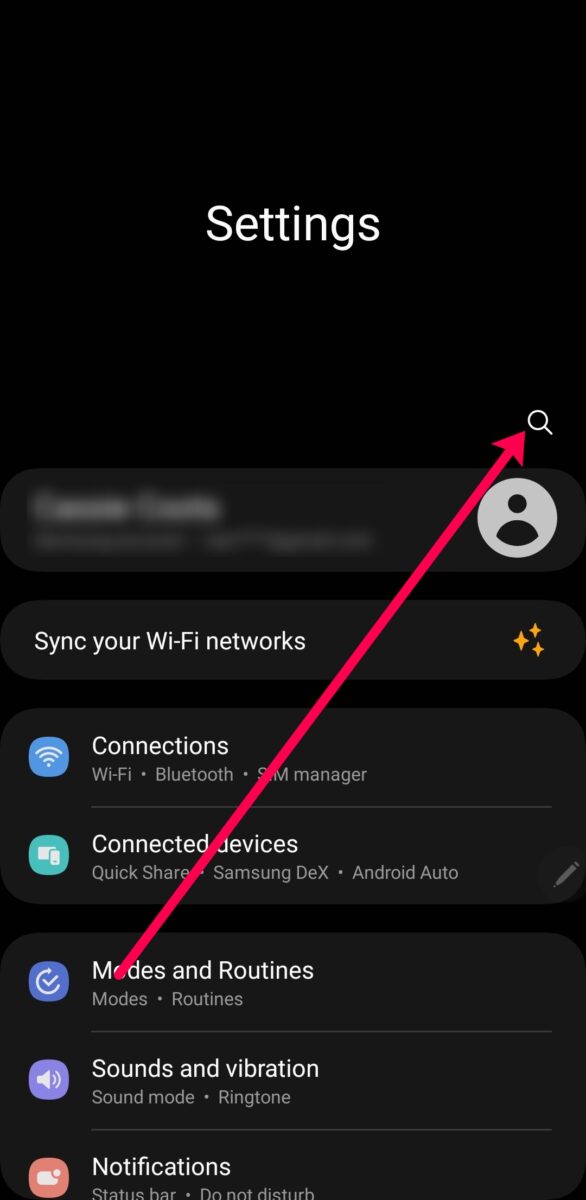 Das Tippen auf das Suchsymbol öffnet das Suchfeld.
Das Tippen auf das Suchsymbol öffnet das Suchfeld.
©”TNGD”.com
Schritt 3: Geben Sie Blocknummern in die Suchleiste ein
Geben Sie Blocknummern ein.
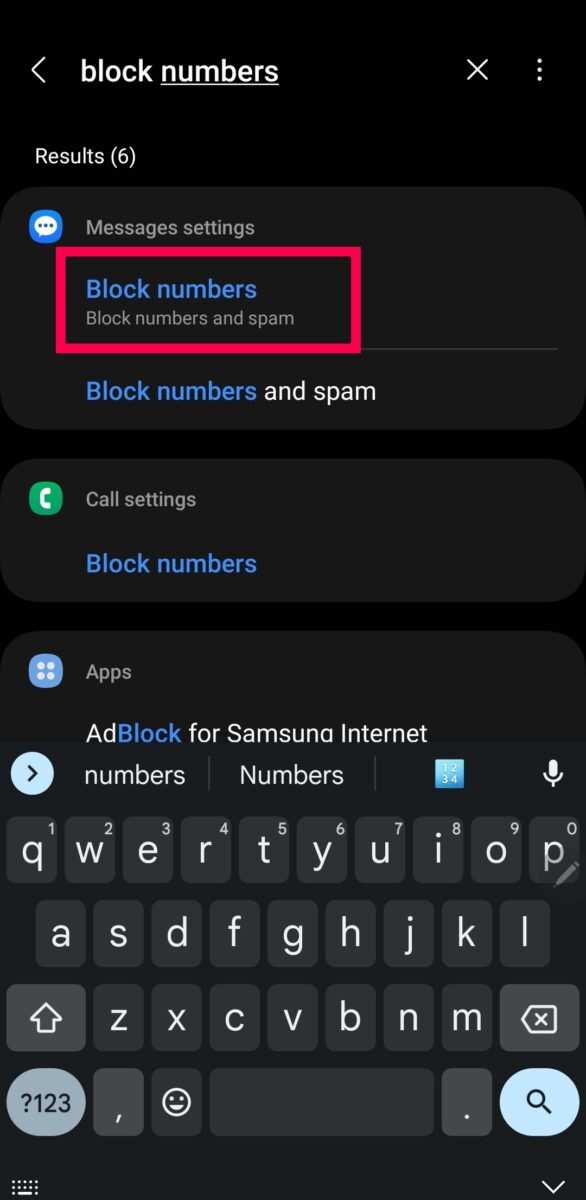 Blocknummern werden in den Suchergebnissen angezeigt.
Blocknummern werden in den Suchergebnissen angezeigt.
©”TNGD”.com
Hinweis: Wenn Sie Blocknummern eingeben, Sie sehen nur die Option Nachrichten blockieren. Bleiben Sie im Präsens (kein „ed“), um die richtigen Ergebnisse zu erhalten.
Schritt 4: Tippen Sie auf Nummern blockieren
Sie sehen eine Option für Blockierte Nummern und Blockierte Nachrichten. Wählen Sie die Option Nummern blockieren.
 Wählen Sie die Option Nummern blockieren.
Wählen Sie die Option Nummern blockieren.
©”TNGD”.com
Schritt 5: Tippen Sie auf das Minuszeichen
Ihr Bildschirm zeigt alle Telefonnummern an, die Sie blockiert haben. Tippen Sie rechts auf das Minussymbol (-), um die Nummer zu entsperren.
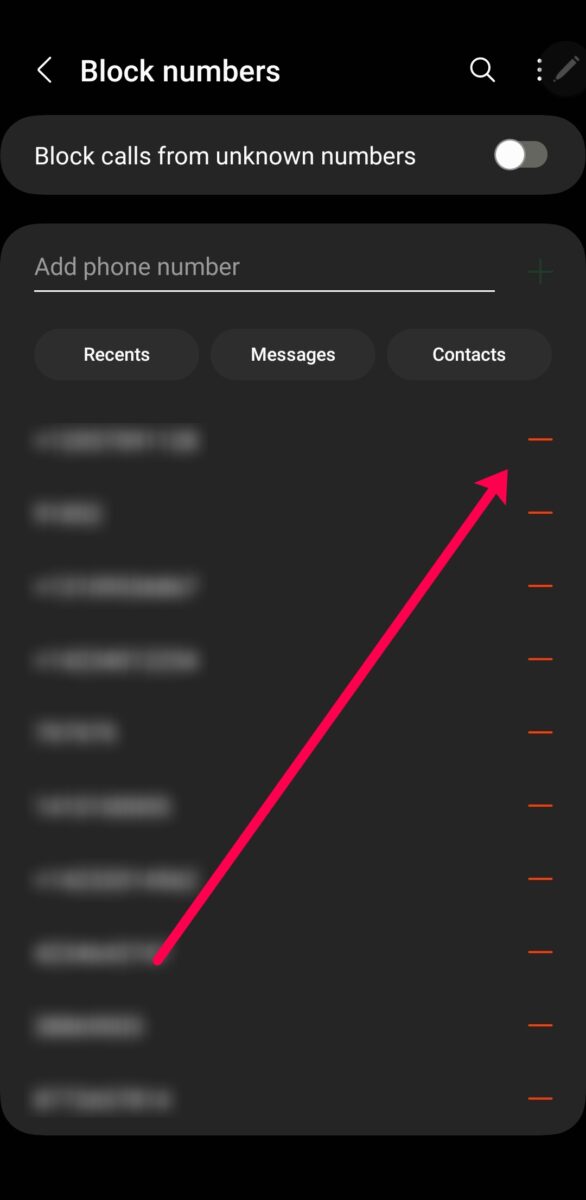 Tippen Sie auf das Minuszeichen, um eine beliebige Nummer auf der Sperrliste zu entsperren.
Tippen Sie auf das Minuszeichen, um eine beliebige Nummer auf der Sperrliste zu entsperren.
Schließlich können Sie eine Nummer auf Samsung mit der Kontakte-App entsperren. Sie müssen einfach direkt zum Kontakt gehen und ihn entsperren. Es ist hilfreich, wenn Sie viele Nummern haben und diese nicht durchsuchen möchten, um die Person zu finden, die Sie entsperren möchten.
So können Sie einen Kontakt entsperren:
Schritt 1: Tippen Sie auf Kontakt
Öffnen Sie die Kontakte-App und tippen Sie auf die Telefonnummer, die Sie entsperren möchten.
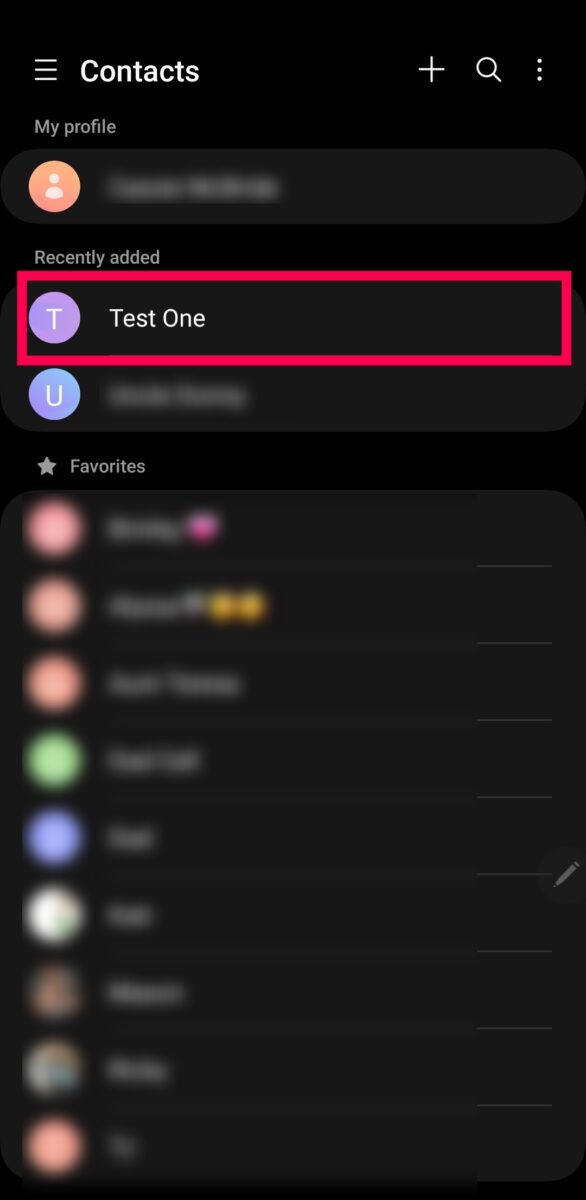 Tippe auf einen bestimmten Kontakt in deiner Dialer-App.
Tippe auf einen bestimmten Kontakt in deiner Dialer-App.
©”TNGD”.com
Hinweis: Wenn Sie jemals Probleme haben, eine App zu finden, öffnen Sie die App-Schublade (wischen Sie über die Mitte des Bildschirms) und geben Sie den Namen der App in die Suchleiste oben ein. Sie können auch lange auf die App auf dieser Seite drücken, um sie zu finden.
Schritt 2: Tippen Sie auf das Menüsymbol
Tippen Sie auf das Menüsymbol. Wir behalten das gleiche Thema mit Schritt zwei hier bei. Außer dass Sie dieses Symbol diesmal in der unteren rechten Ecke finden.
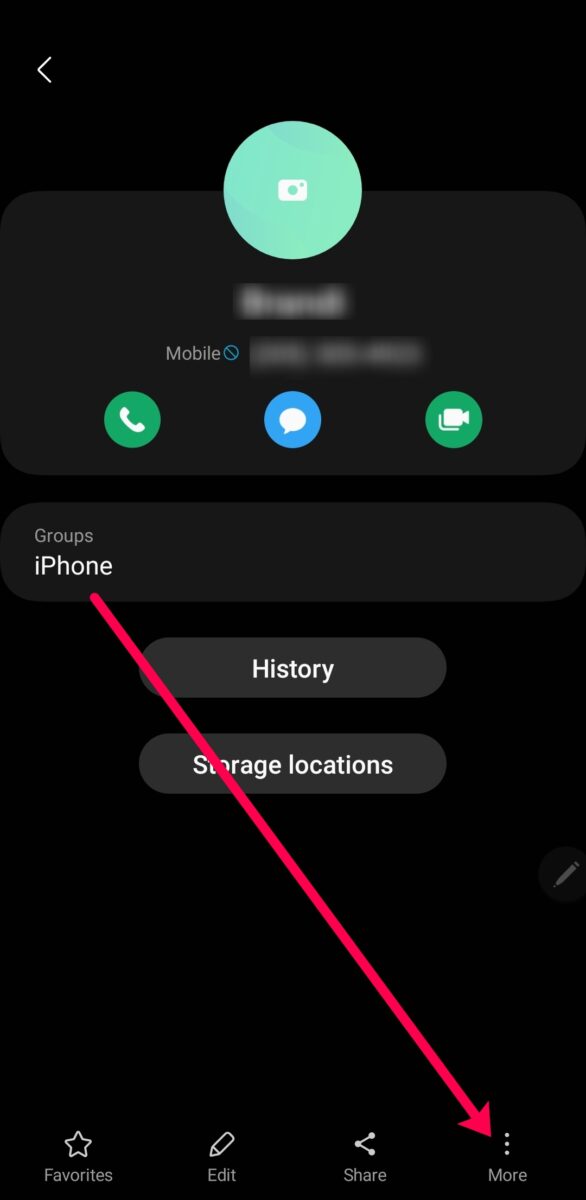 Scrollen Sie nach unten und tippen Sie auf Mehr.
Scrollen Sie nach unten und tippen Sie auf Mehr.
©”TNGD”.com
Schritt 3: Tippen Sie auf Kontakt entsperren
Tippen Sie abschließend im kleinen Pop-up-Fenster auf Blockierung aufheben.
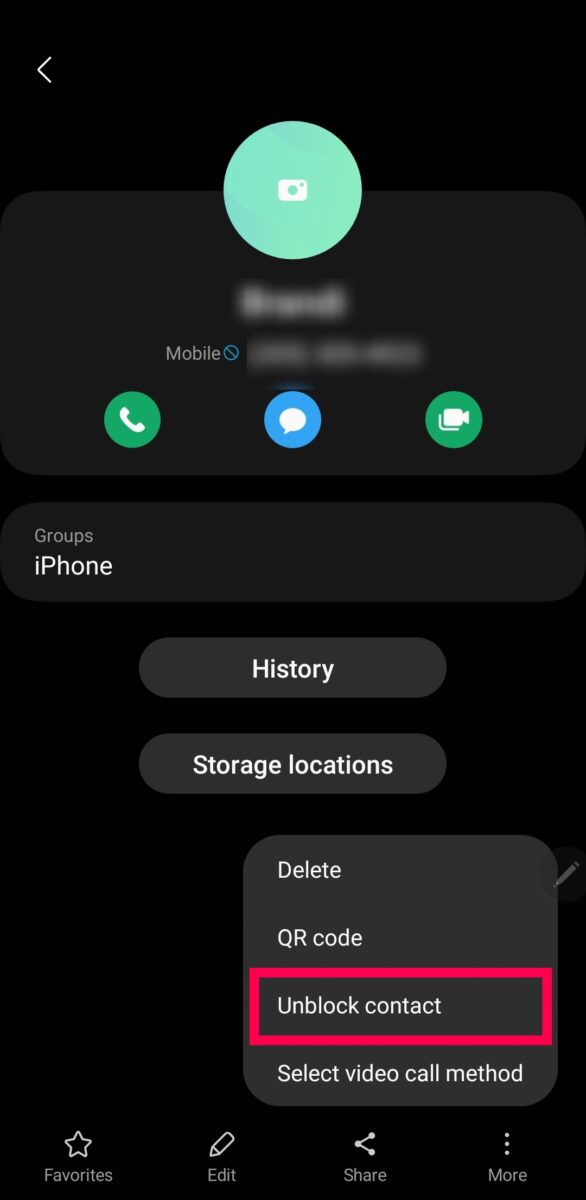 Tippen Sie im angezeigten Dropdown-Menü auf Kontakt entsperren.
Tippen Sie im angezeigten Dropdown-Menü auf Kontakt entsperren.
©”TNGD”.com
Gesperrte Nummern und Spam verwalten
An dieser Stelle haben wir Ihnen alle Möglichkeiten gezeigt, wie Sie eine Nummer auf einem Samsung sperren und entsperren können. Aber bevor wir Ihnen nur die Weisheit zum Entsperren von Nummern überlassen, schauen wir uns an, wie Sie einige der automatischen Blockierungsfunktionen von Samsung deaktivieren können.
Während dies nette Funktionen sind (weil sie Spam reduzieren), Einige Samsung-Fans ziehen es vor, alle Mitteilungen zu sehen. Wenn das nach Ihnen klingt, lesen Sie diesen Abschnitt weiter.
Anrufe von unbekannten Nummern blockieren
Samsung blockiert automatisch alle Telefonnummern, die nicht in Ihren Kontakten enthalten sind. Dies ist ein bisschen nachteilig für viele von uns, die Anrufe von Zufallsnummern entgegennehmen müssen. Glücklicherweise können Sie diese Funktion ganz einfach deaktivieren.
Folgen Sie den obigen Schritten, um auf die Einstellungen für Nummern sperren zuzugreifen (Schritte 1-3 in allen unseren obigen Tutorials). Deaktivieren Sie dann die Option Anrufe von unbekannten Nummern blockieren.
Blockierte Nachrichten
Hier ist eine lustige; Ihr Samsung versteckt Textnachrichten! Aber es ist eigentlich ganz nett. Wir haben noch nie eine einzige Nachricht im Ordner Blockierte Nachrichten gesehen, die kein Spam war. Sie sollten diese jedoch gelegentlich überprüfen. Wenn Sie eine Spam-Nummer oder-Nachricht auf Samsung entsperren möchten, führen Sie die obigen Schritte aus. Anstatt auf Blockierte Nummern zu tippen, tippen Sie auf Blockierte Nachrichten und dann auf die Nachrichten.
Wenn Sie sie entsperren möchten, tippen Sie oben rechts auf Bearbeiten. Wählen Sie dann unten links Nummer entsperren aus.
Samsung-Nummern entsperrt
Wir haben uns verschiedene Möglichkeiten angesehen, eine Nummer auf Samsung-Geräten zu entsperren. Jede der oben genannten Methoden erledigt die Arbeit. Während die meisten Android-Geräte Sperroptionen haben, sind die von Samsung etwas anders. Sie können die blockierten Nummern entsperren, aber Sie können auch die Nummern entsperren, die Samsung blockiert.
So entsperren Sie eine Nummer auf Samsung in 4 einfachen Schritten, mit häufig gestellten Fragen zu Fotos
Woher weiß ich, ob eine Nummer gesperrt ist?
Wenn Sie sich nicht sicher sind, ob Sie jemanden blockiert haben, öffnen Sie die Kontakte-App und blättern Sie durch die Liste. Jeder, der blockiert ist, hat neben seinem Namen einen kleinen blauen Kreis mit einem Strich durch ihn. Dieses Symbol bedeutet, dass sie Ihre Telefonnummer nicht anrufen oder Ihnen keine SMS senden können.
Was passiert, wenn ich jemanden entsperre?
Alle Nachrichten oder Anrufe, die über Ihre Telefonnummer eingehen Telefon, während eine Nummer blockiert ist, wird nicht durchkommen, nachdem Sie die Nummer entsperrt haben. Das Einzige, was sich ändern wird, ist, dass der Benutzer Sie wieder anrufen oder Ihnen eine SMS senden kann.
Kann ich Nummern auf Samsung massenhaft entsperren?
Ja, das können Sie. Befolgen Sie die obigen Schritte und tippen Sie auf das Minuszeichen neben jeder Nummer, um Nummern auf Samsung massenhaft zu entsperren.
Weiß jemand, ob ich sie auf einem Samsung entsperre?
Nein. Samsung sendet keine Blockierungsbenachrichtigungen an Ihre Kontakte. Wenn Sie jemanden entsperren, weiß er nur, ob Sie ihm eine Nachricht senden oder ihn anrufen und umgekehrt.
Kann ich jemandem immer noch eine Nachricht senden, wenn ich ihn auf Samsung blockiere?
Ja. Es mag Ihrem blockierten Kontakt gegenüber etwas unfair erscheinen, aber Sie können ihm trotzdem eine Nachricht senden, wenn Sie seine Nummer blockieren. Natürlich können sie dir keine Nachricht zurücksenden, es sei denn, du entsperrst sie.